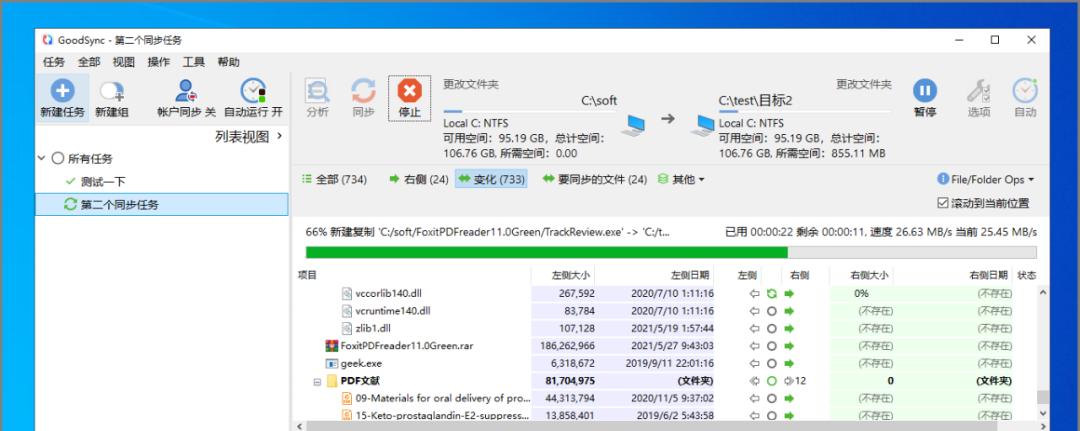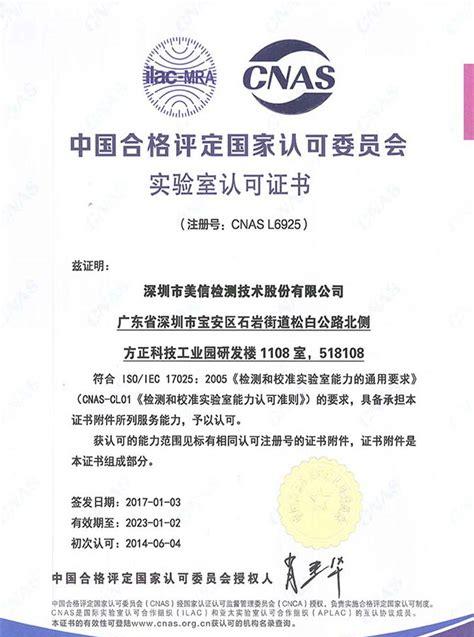有的时候,我明明距离问题很近,但是A屏、C屏还有示教器却离我千山万水。有的时候,我想看看生产线为什么停了,但是各种屏却在山的那一边。我想坐一会咋就这么难…
为了避免重复无意义的来回遛弯,我苦心思索了很久,PC端的软件首先PASS掉,我想在哪坐就在哪坐,岂能到处抱着这么大个累赘,终于有三款移动端软件进入了我的视线,分别是
TeamViewer ▼

RDClient▼
VNCViewer▼
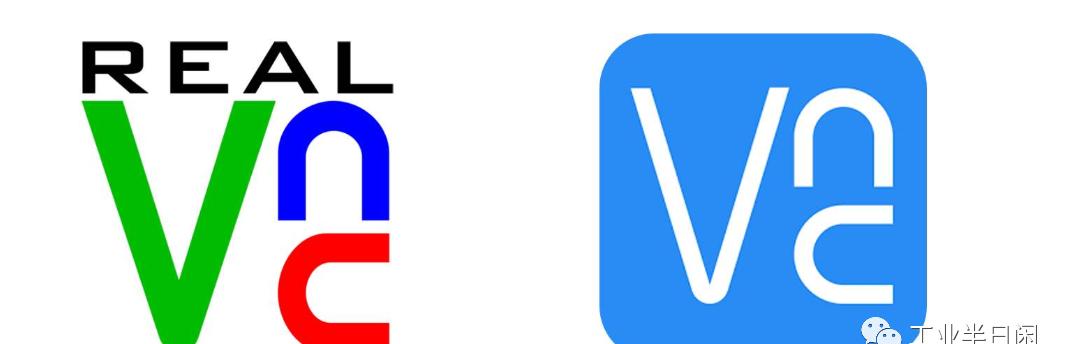
TeamViewer在现场的应用环境,也不知道是不是涉及商业问题,正版多站授权,一个月的费用还有点小贵。
RDClient微软自己开发的软件,每次连接现场A屏后,被连接的A屏会锁屏,每次断开连接后还要去给A屏解锁…VNC Viewer免费、开源,如果对密码要求有更高的要求可以选择收费版。
所以我选择了VNC,大家如果要用就根据自己的实际情况去自由选择。
我在现场对VNC的配置与使用
先来看一下的效果
车间设备▼
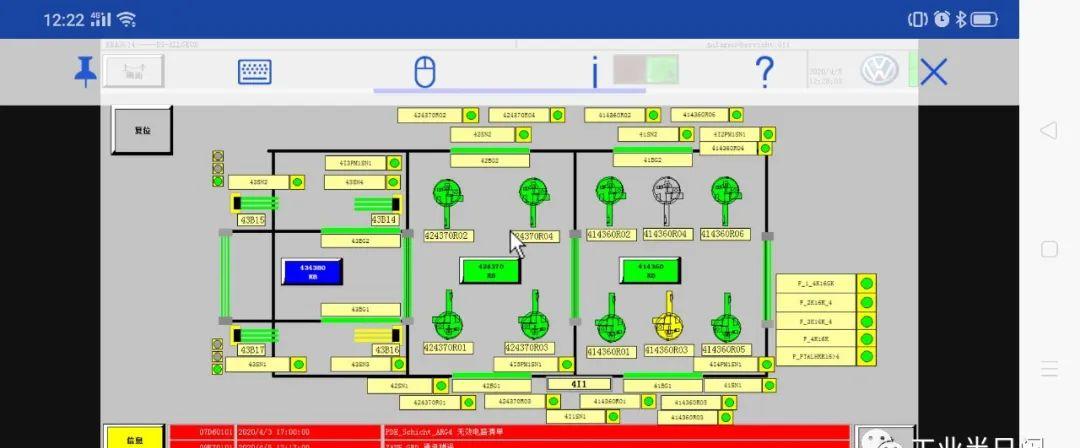
具体工位▼
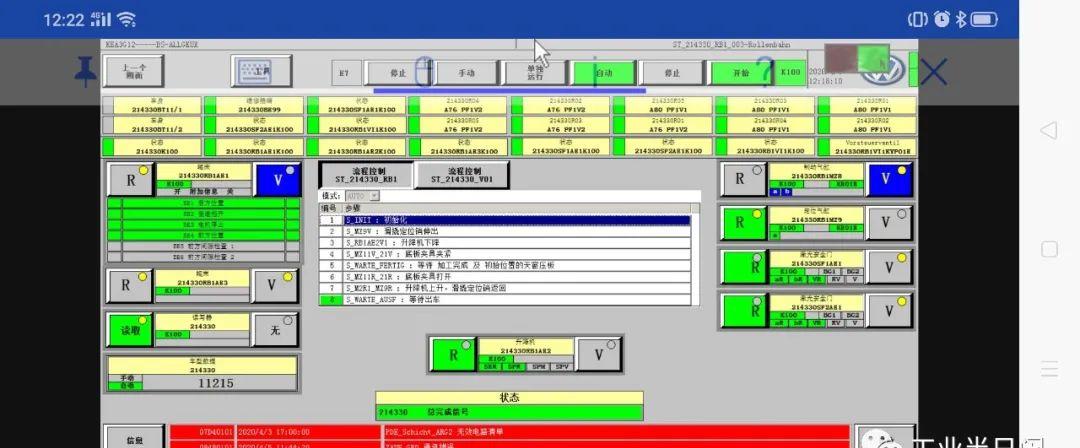
生产线GBA▼
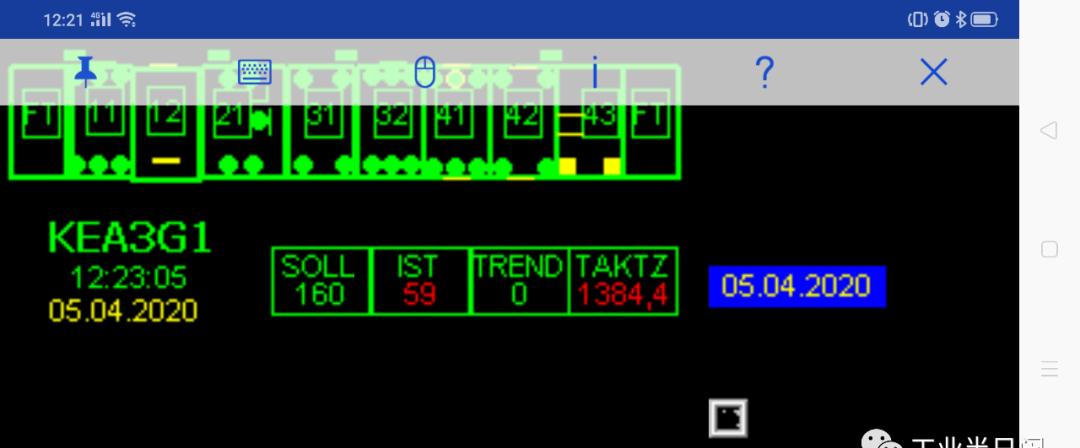
首先看下硬件的连接配置
现场网络柜找到一个空余接口连接到路由器
注意要连接到路由器的LAN口,不要连接到WAN口▼

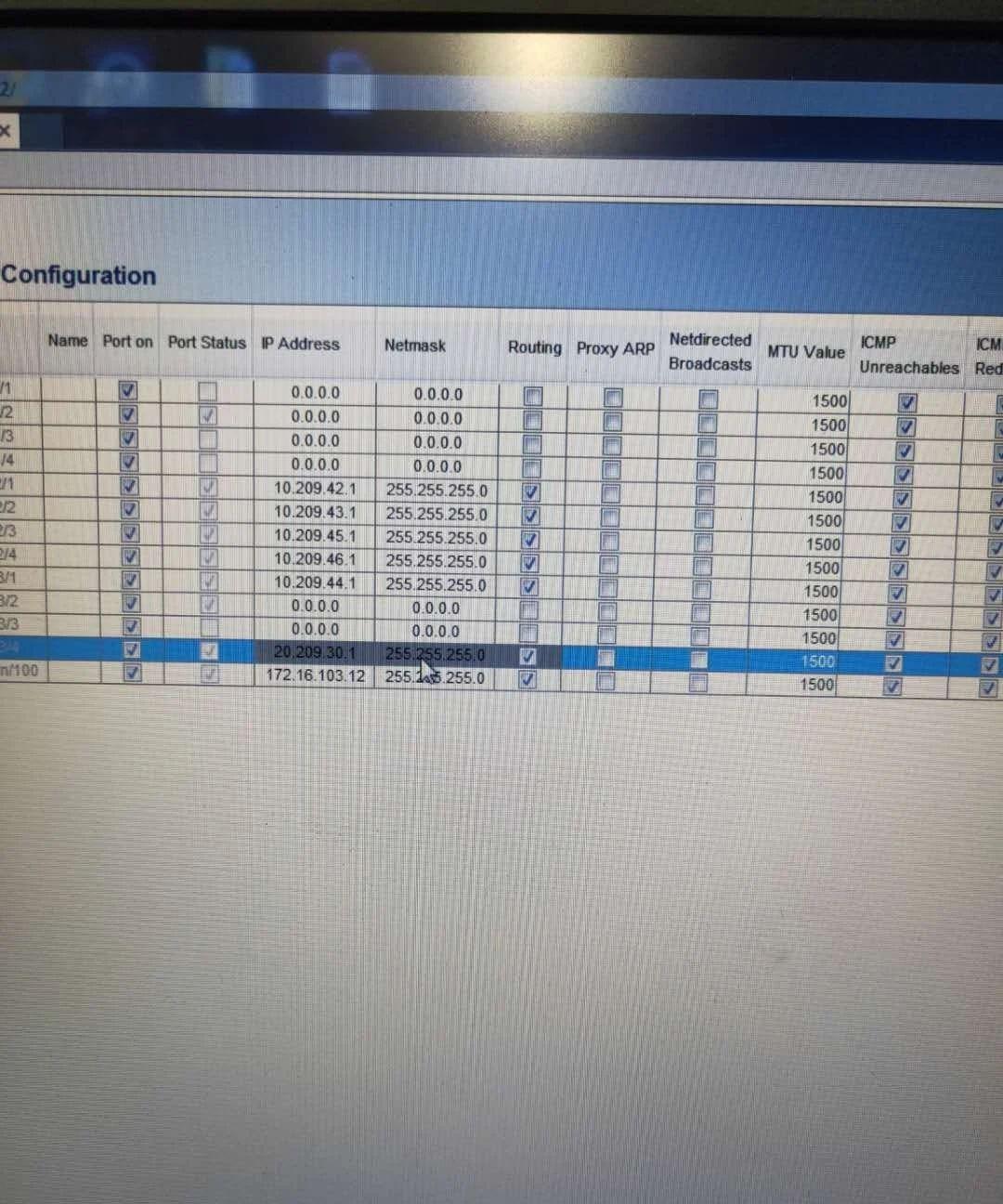
在移动端下载安装VNC软件
软件商店基本都可以找到▼
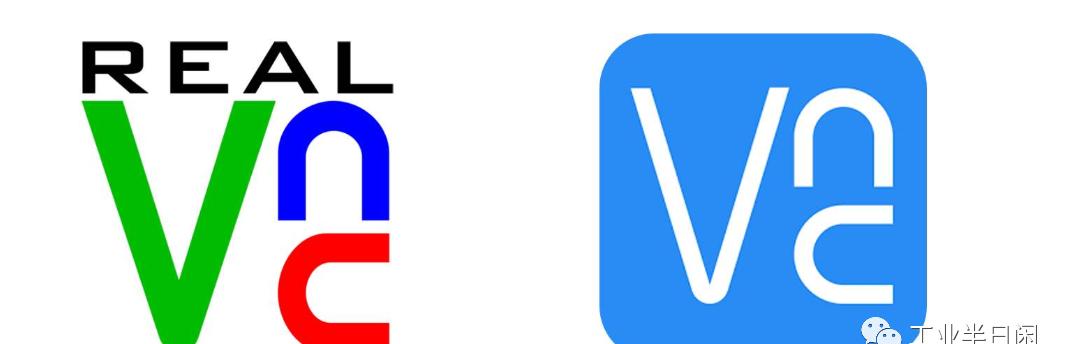
移动端网络设置
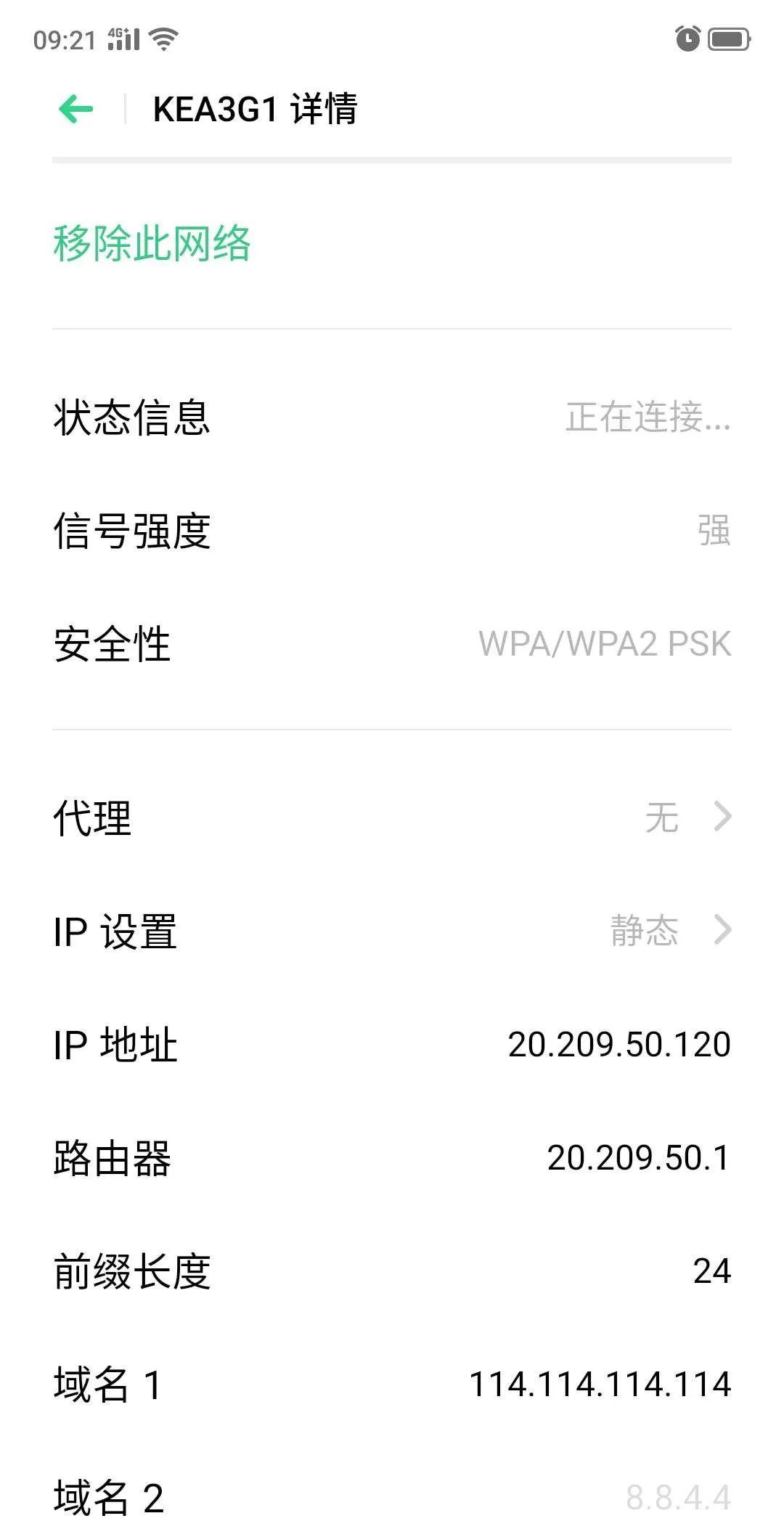
在所有A屏上都安装PC端VNC软件,等待移动端连接。
PC端软件在官网下载就行▼
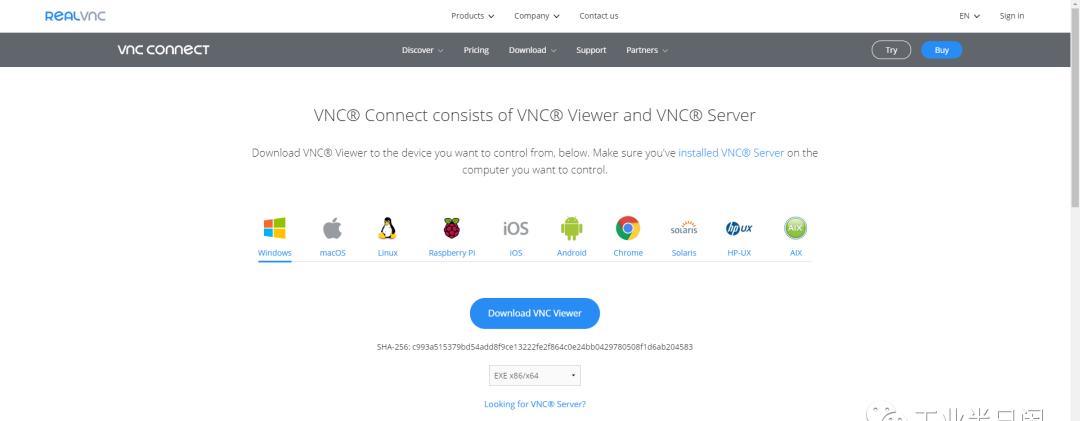
移动端VNC设置
创建连接▼
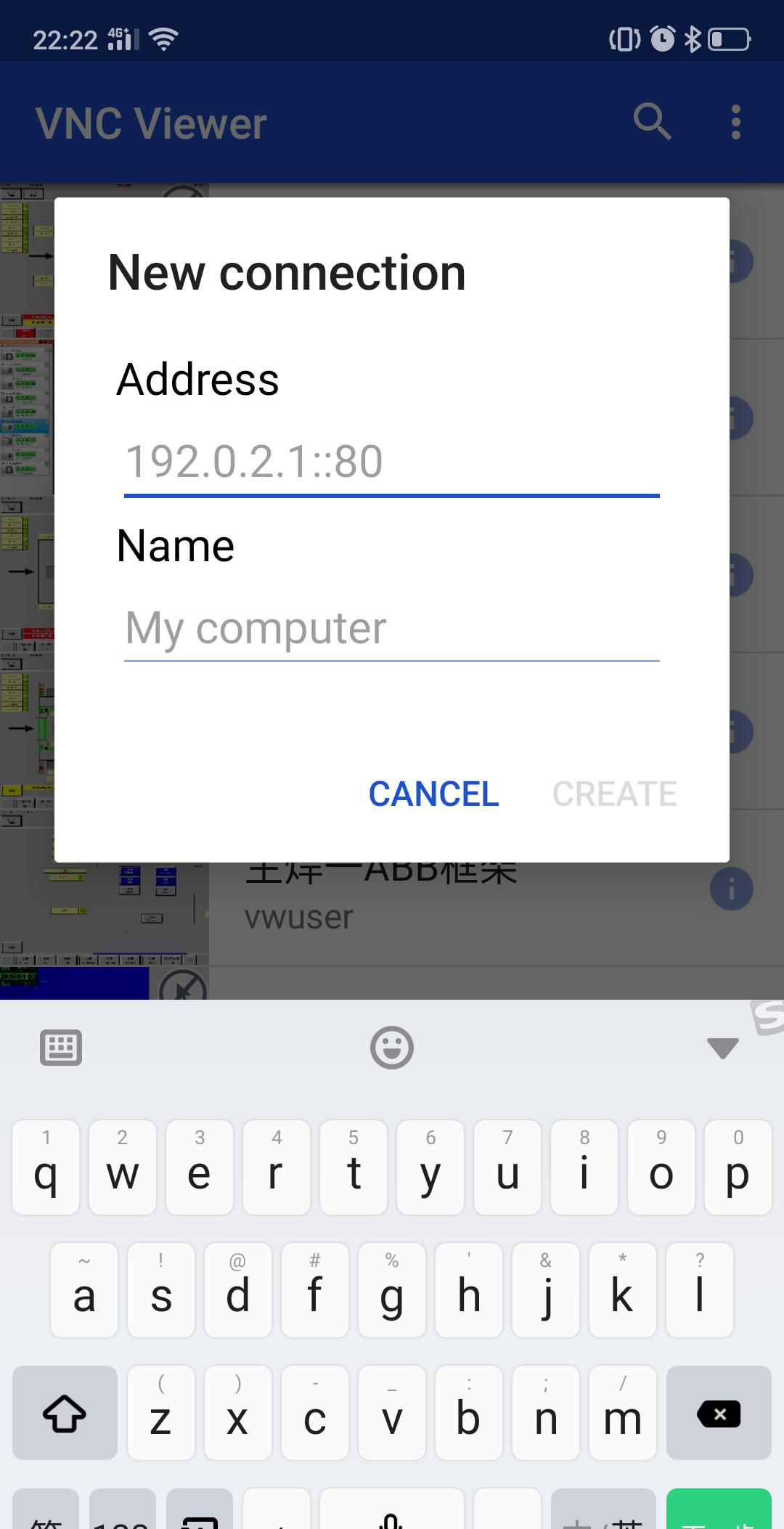
电脑名称可以根据自己的习惯设置▼
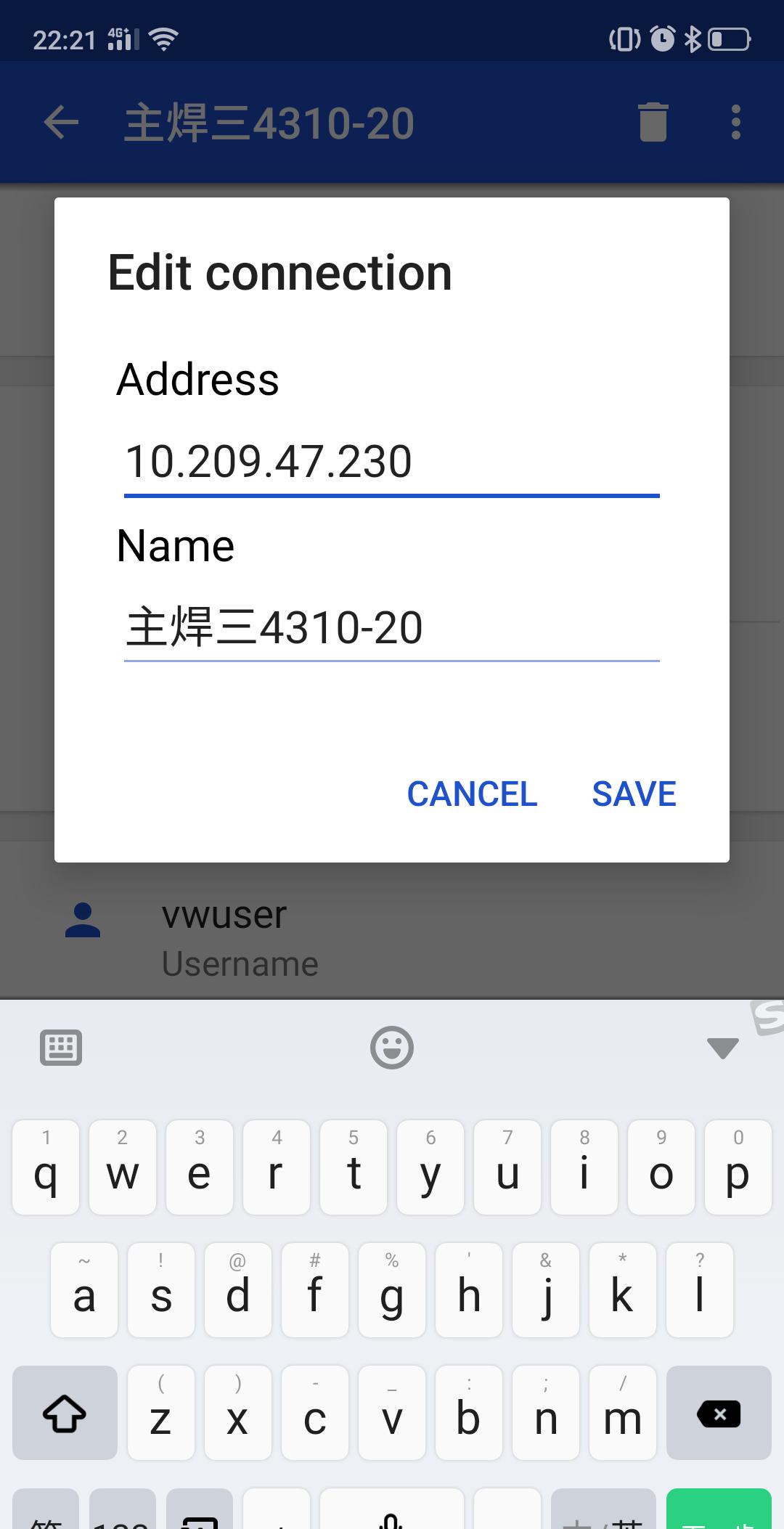
输入所连接的PC用户名与密码
(如果有的话)▼
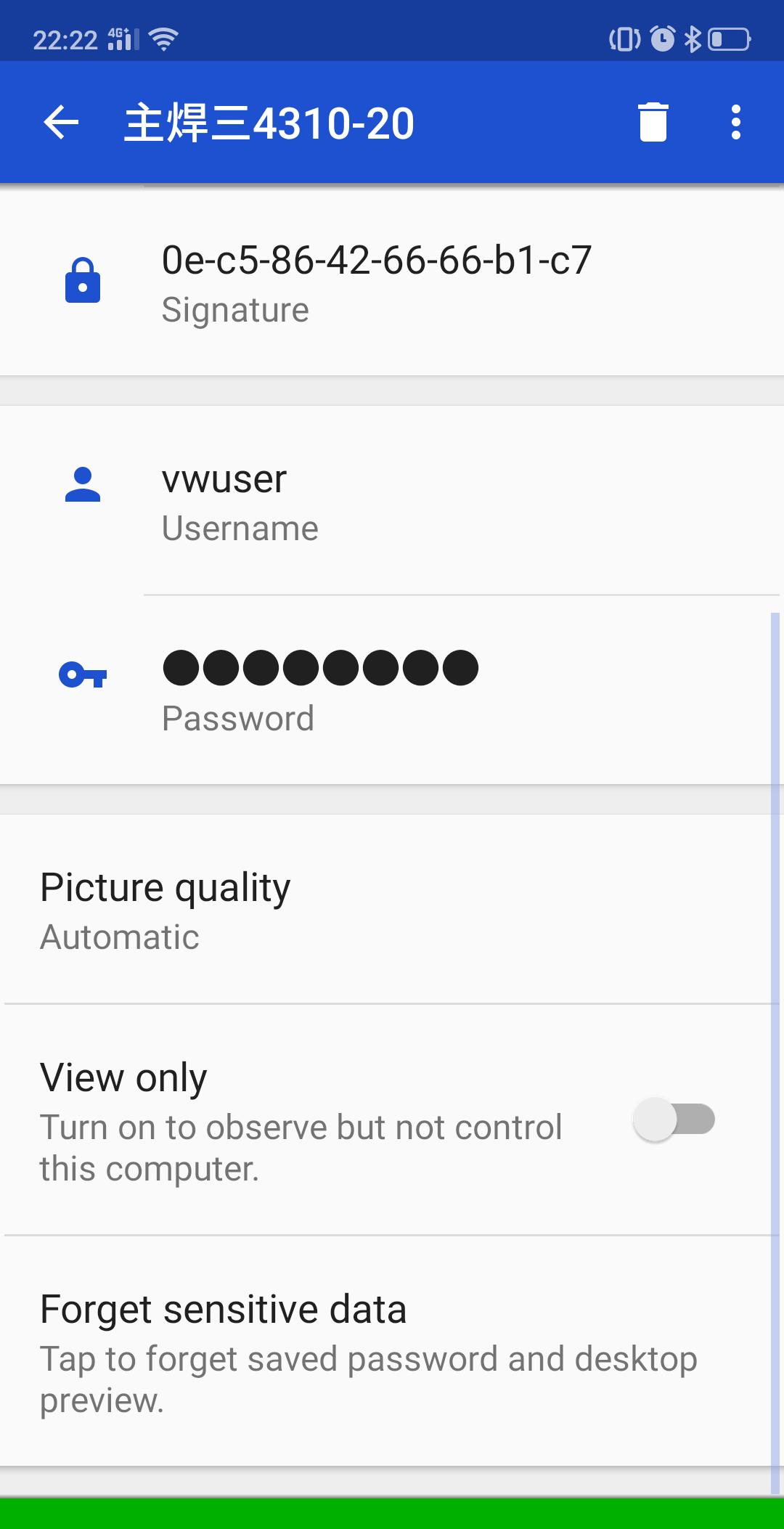
设置好之后就可以
连接了
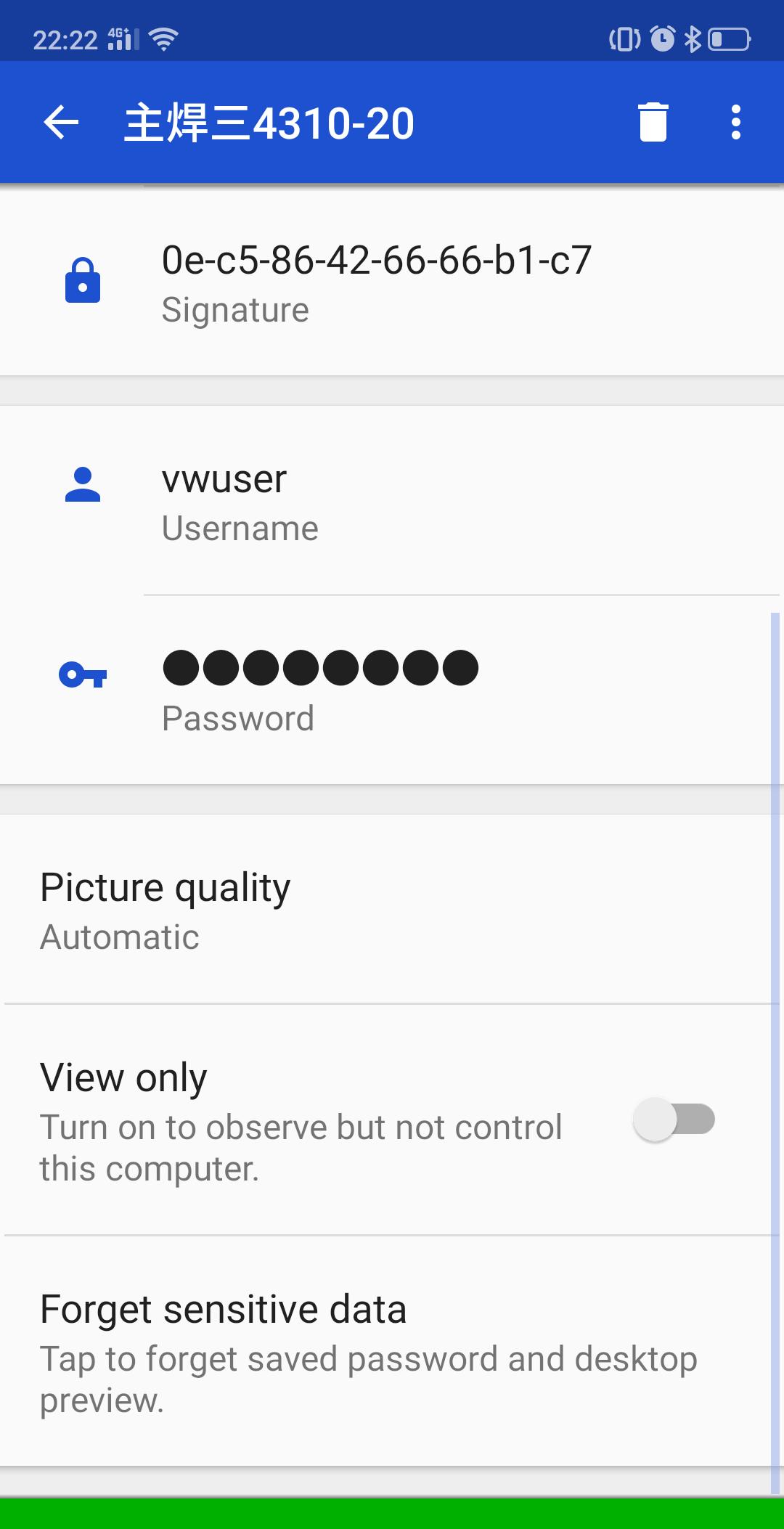
如果现场各条生产线网络柜都物理连接后,就可以多设置几个WIFI,连接任意一个WIFI都可以监控全场▼
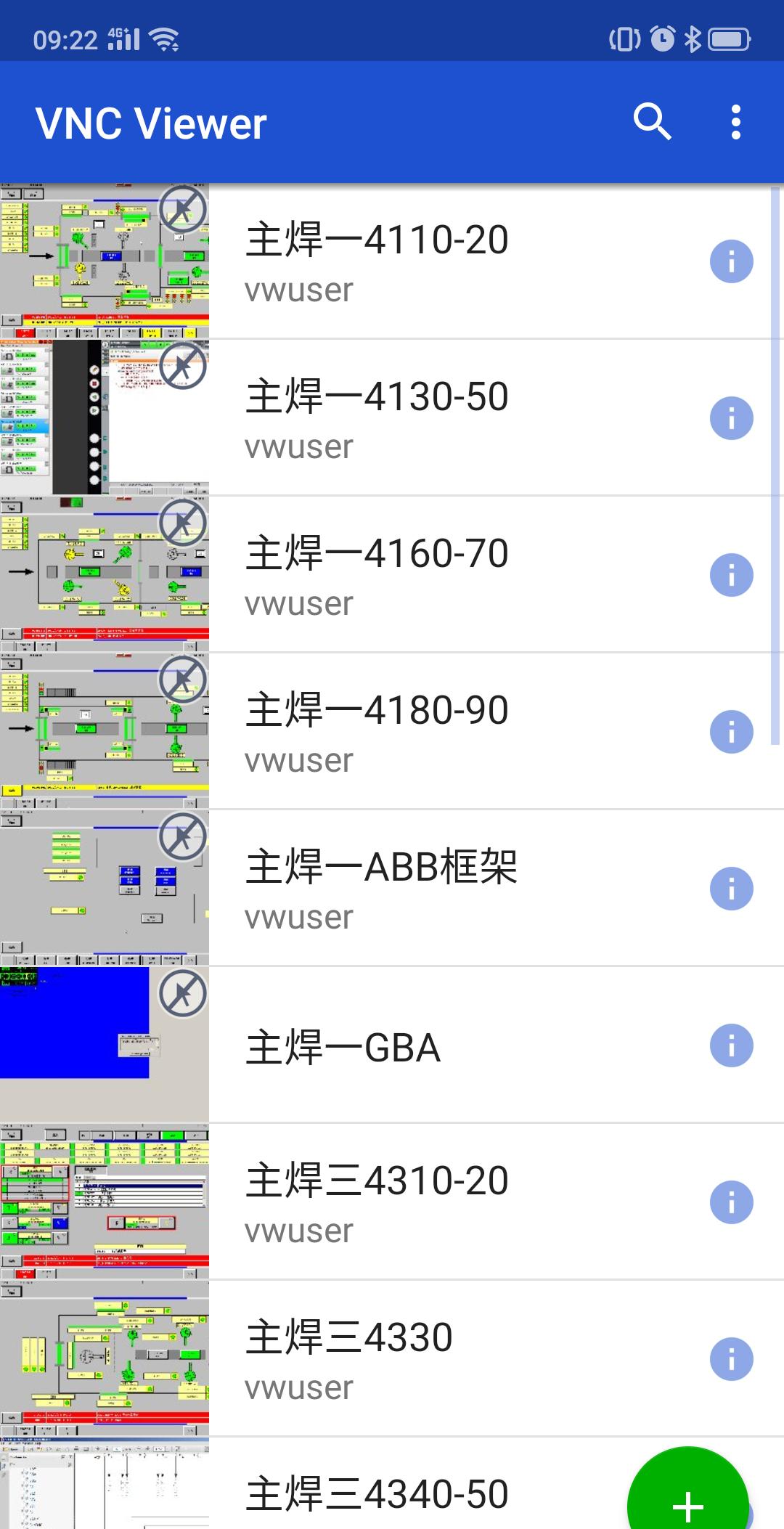
完成连接后,就可以在现场WIFI覆盖的地方,以自己喜欢的姿势用手机完成A屏的操作了。内置软键盘,方便信号查询。
PLC监控▼
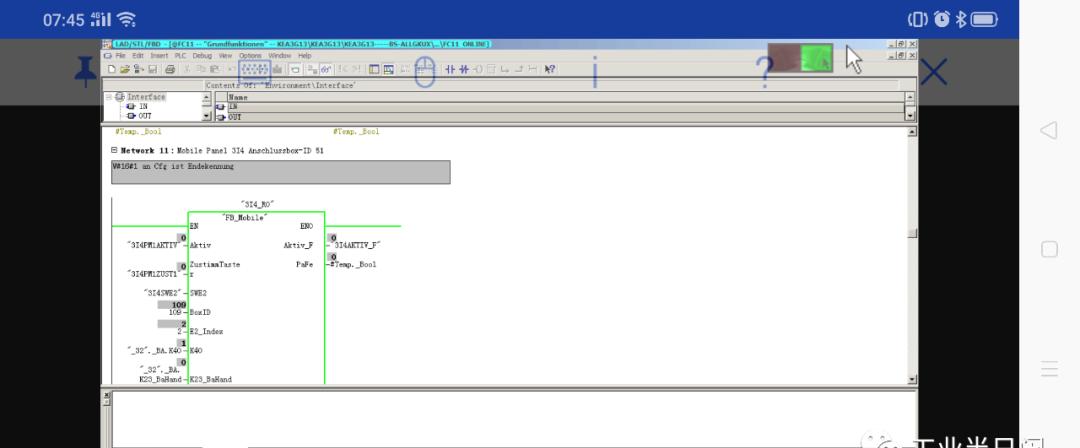
查看图纸▼
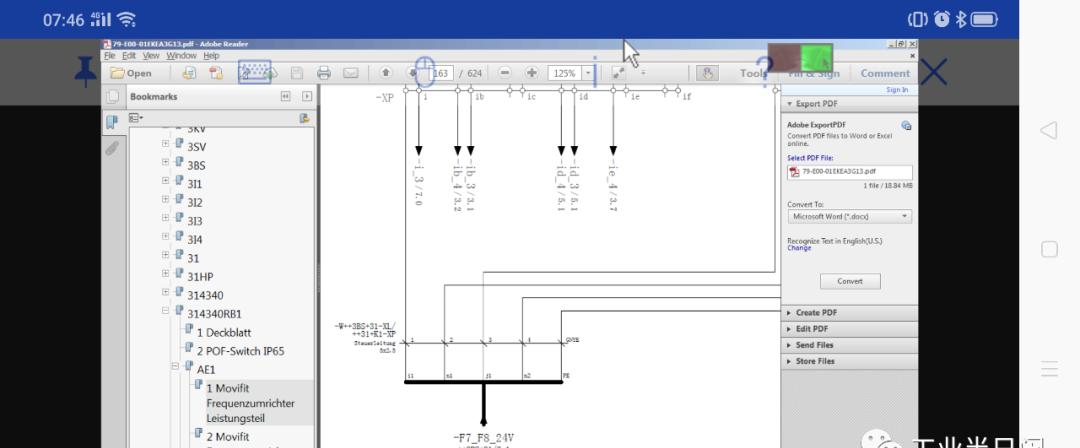
HMI画面报警▼
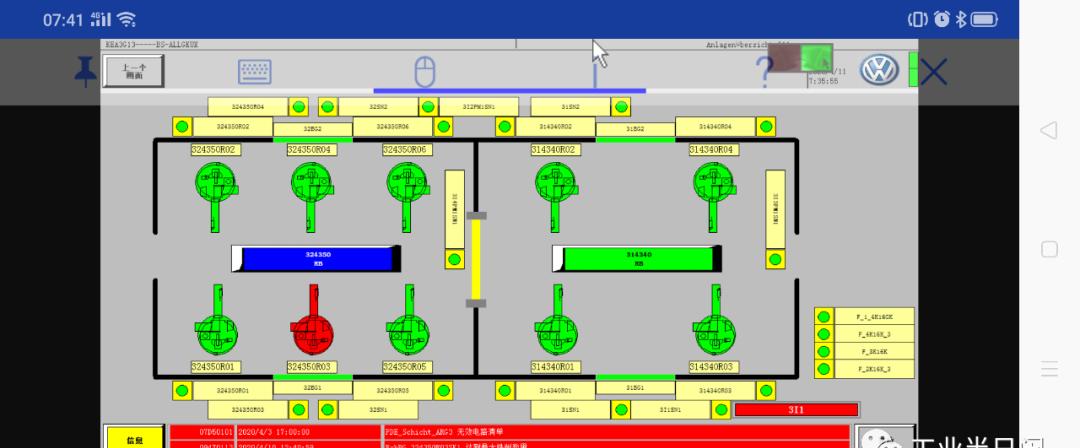
通过安装在A屏上的Kuka Virtual Remote Pendant软件可以对同一PLC网络内的C4机器人进行操作
机器人程序监控▼
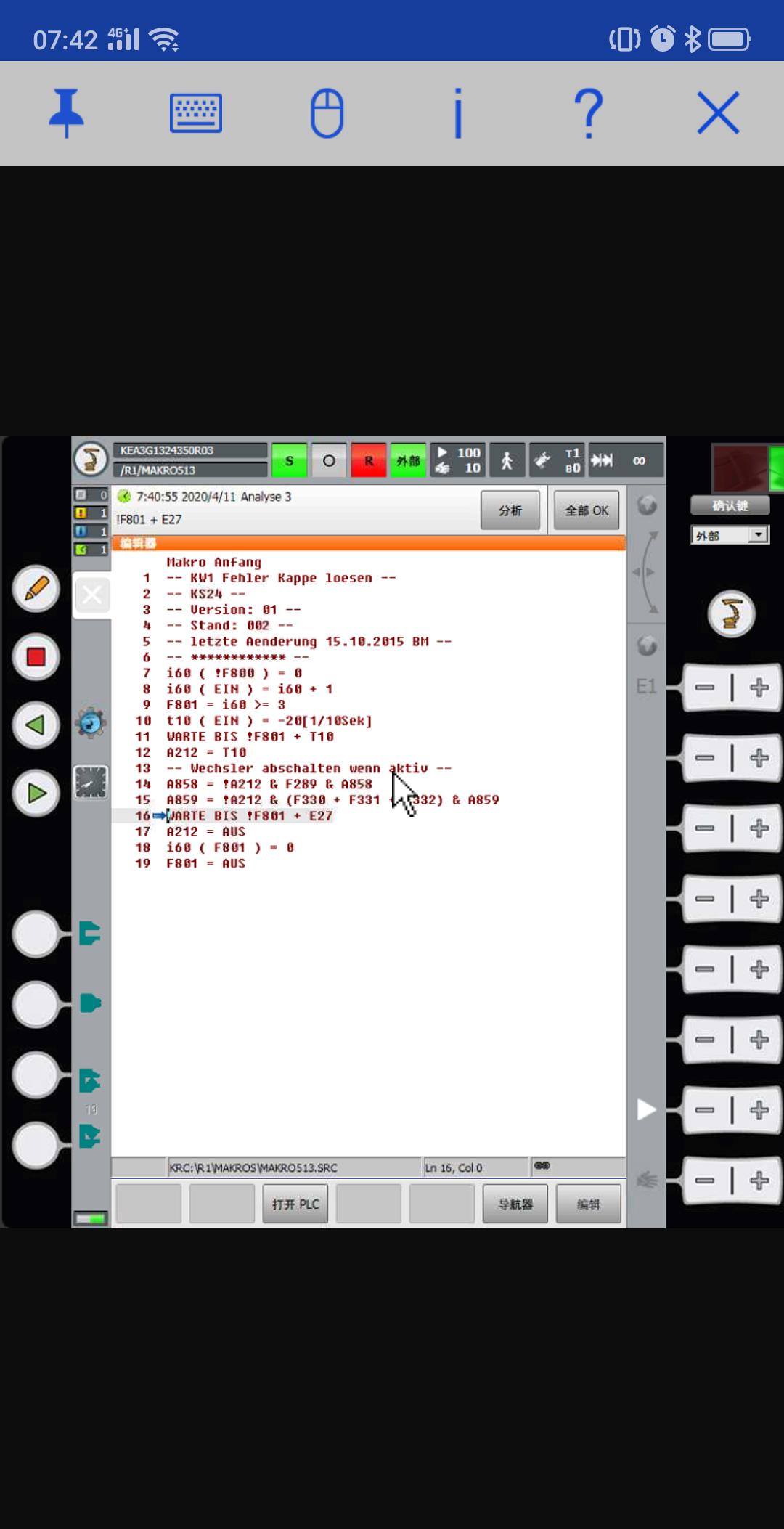
选择机器人▼
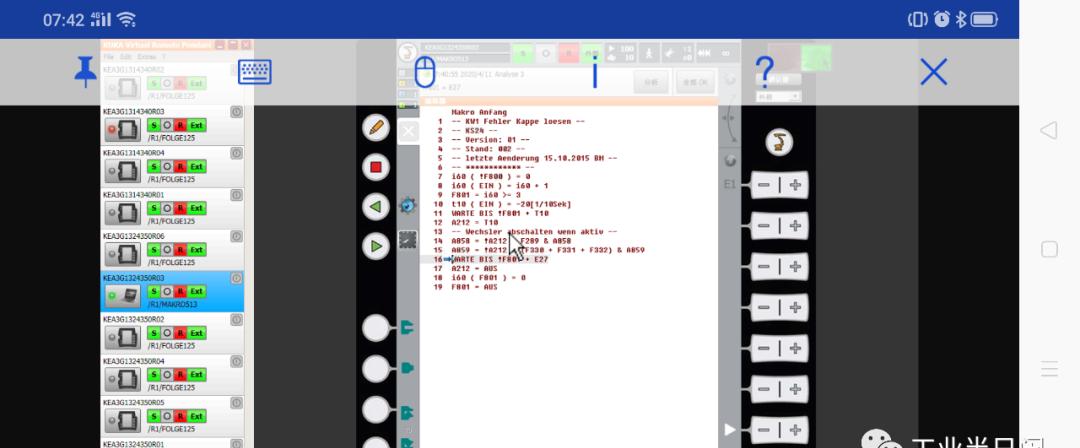
机器人信号监控▼

不要用手机远程控制机器人进行轨迹移动和修改轨迹,防止对人员和设备造成严重损害!
更多玩法,还需要大家继续开发
仅用于学习交流,请务必遵守软件使用规则。
 END
END
如果本文对你有所帮助,请分享、转发